Google Play Games on PC Developer Emulator は、Windows 向けに開発者に焦点を当てたバージョンの Google エミュレーターです。この Google Play エミュレーター for PC を使用すれば、Windows 上で Android ゲームを実行することが可能になり、開発者がゲームが Windows オペレーティング システム上で適切に動作しているかをテストするのを大いに容易にします。
すべての Android ゲームとアプリをインストール
Google Play Games on PC Developer Emulator を起動すると、他の Android エミュレーターを起動する際に見られるタブレット インターフェイスに似たランチャーが表示されます。起動すると、Google Play ストアや Google Chrome も利用可能で、インターネットを閲覧したり、Google ストアを経由せず直接 APK ファイルをダウンロードしたりできます。
Google Play Games on PC Developer Emulator を使用すれば、ゲームのテストとデバッグがこれまで以上に簡単になります。また、グラフィックス API を変更してゲームに Vulkan あるいは DirectX を選択したり、マウス操作をエミュレートしたり、画面アスペクト比を強制的に設定することもできます。
ADB を使用して APK ファイルをインストール
アプリをサイドロードし、APK を使用またはデバッグのためにインストールするには、ADB をインストールする必要があります。ダウンロード後、フォルダーに解凍し、そのフォルダーのパスで "cmd" を実行して Windows コンソールを開きます。その後 "adb devices" を入力 (引用符なしで) すると、"localhost:6520 device" が表示され、APK ファイルを読み込めるようになります。次に、インストールしたいファイルを解凍したフォルダーにコピーします。例えば "uptodown.apk" という名前なら "adb install uptodown.apk" と入力します。その後、エミュレーターのホーム画面をスワイプしてインストールされたアプリを見つけます。
APK は ADB を使用しないと直接インストールできない
Google Play Games on PC Developer Emulator を使用すれば、ゲームに限らずどんな APK でもインストール可能です。ただし唯一の欠点は、APK を Google Play Games on PC Developer Emulator から直接インストールすることができないことです。毎回 ADB を使用する必要があります。したがって、Uptodown App Store をインストールした場合でも、APK をインストールする権限はありません。
Google Play Games on PC Developer Emulator を使用するには Hyper-V を有効に
Google Play Games on PC Developer Emulator を使用するためには、コントロール パネルで Windows の仮想化と Hyper-V を有効にする必要があります。起動しようとしてエラーメッセージが表示された場合、それが正しく有効になっていないことを示しています。すべてが正常なら、アプリに問題なくアクセスでき、Google アカウントでサインインしてゲームをテストし始めることができます。
"Ctrl + B" を押せば戻ることができ、"Ctrl + H" を押せばホーム画面に戻ります。"F11" または "Alt + Enter" を押すと、全画面表示とウィンドウモードを切り替えることができます。"Shift + Tab" を押せば、小さなフローティング ウィンドウが表示され、プレイ中のゲームを閉じたり、フルスクリーンに切り替えたり、音量を調節したり、ゲームのコントロールを表示したりできます。
Google Play Games on PC Developer Emulator をダウンロードして、Windows 上で Android アプリを簡単かつ優れたパフォーマンスでテストしましょう。

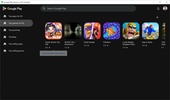
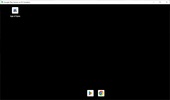
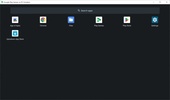
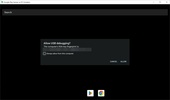
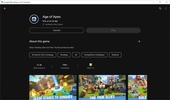
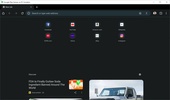
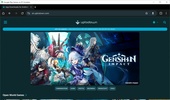
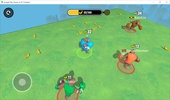

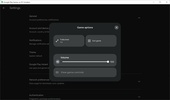
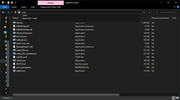
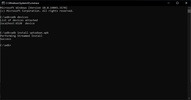
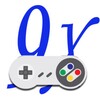



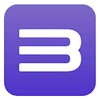


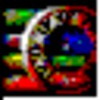




コメント
Google Play Games on PC Developer Emulatorへのコメントはまだありません。誰よりも先にコメントしましょう! コメント